
マーダーミステリーアプリ「ウズ」の使い方
このページの内容はこちらに移動しました。
スマホひとつでマーダーミステリーを楽しめるアプリ「ウズ」の使い方を解説します。
ダウンロードはこちらから!
何ができる?
ウズでできることは以下の2つです。
1. プレイヤーあつめ
2. 音声通話しながらプレイ
イベントに参加しよう
アプリの「イベント」タブを開き、募集中のイベントをみてみましょう。
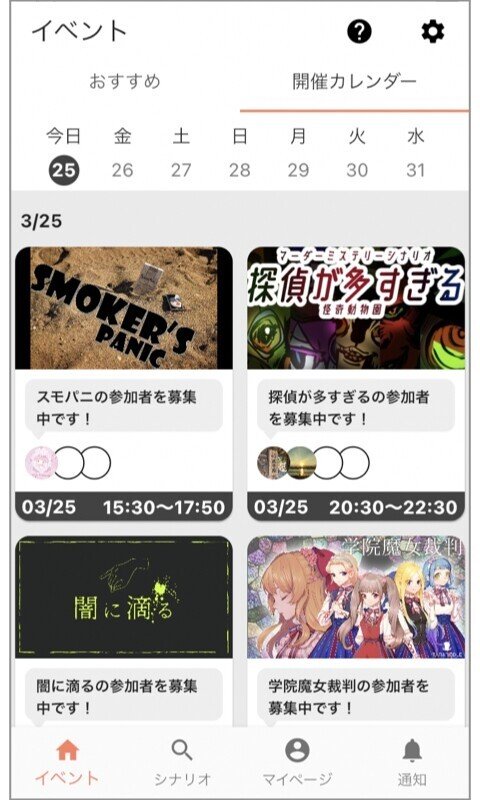
たくさんのイベントカードが表示されます。
開催時間やタイトルを見て、気になるものがあればタップしてみましょう。
カードをタップすると、下の画面が表示されます。
「イベントに参加する」ボタンを押すと、イベントに参加する予約をすることができます。
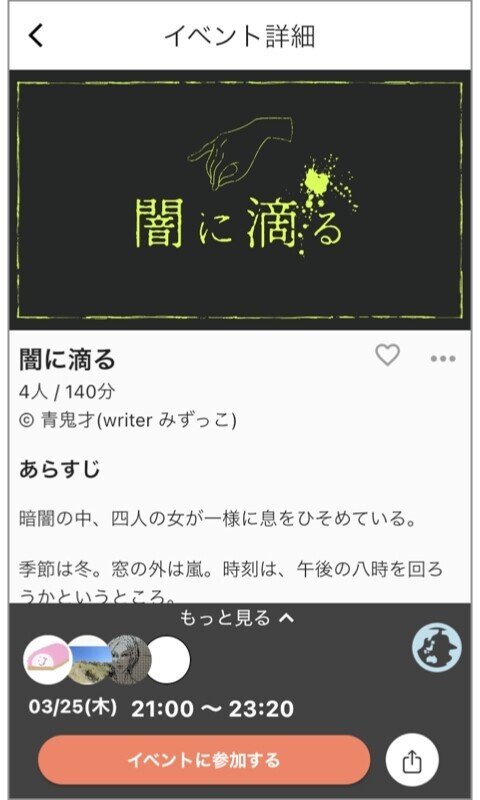
予約をしたら、以下の2つを行っておくと安心です。
・手帳やカレンダーに開始時間を記録して忘れないようにする
・イヤホンマイクの準備をする
イベントに参加すると、「マイページ」の下部にある「参加予定のイベント」にイベントのカードが現れます。
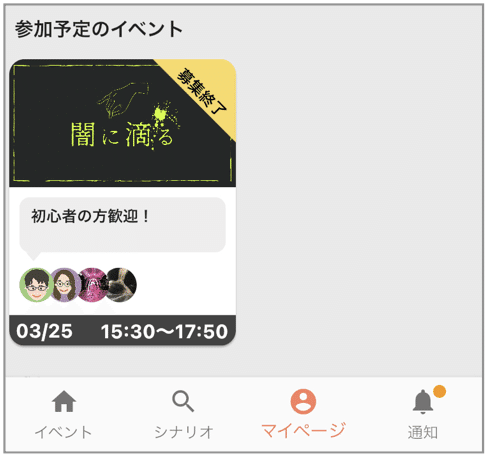
時間になったらプレイしよう
開始時刻の5分前になったら「参加予定のイベント」にあるカードをタップし、「プレイ開始する」を押してください。
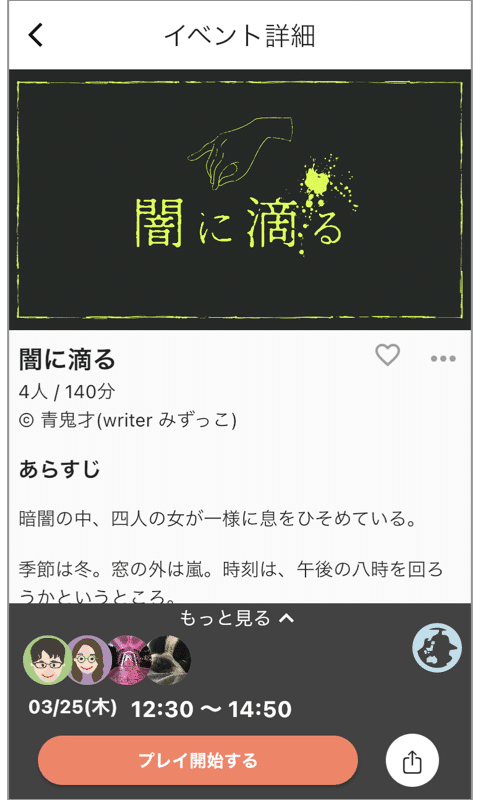
すると、音声通話が始まります。他の参加者に挨拶し、誰がどのキャラクターを担当するかを決めていきましょう。
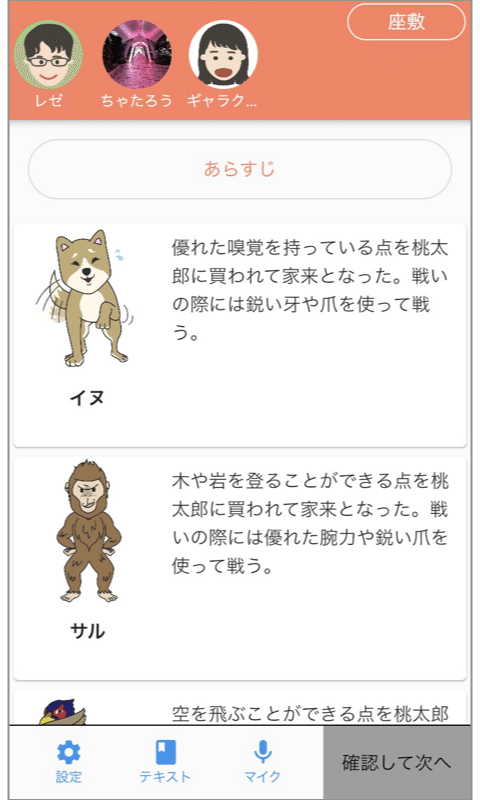
キャラクターを決めたら、ゲームが始まります。
この後はアプリで時間管理を行います。
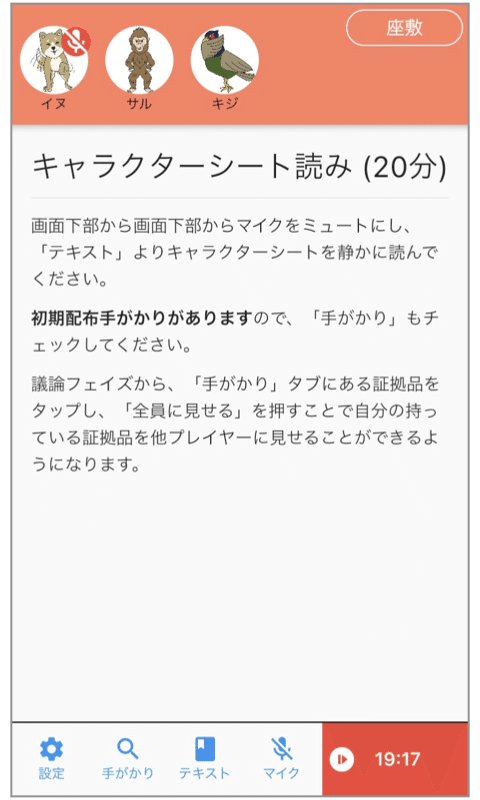
何かトラブルが発生した場合は、右下のタイマーをタップすることで「緊急停止」を行うことができますのでご安心ください。
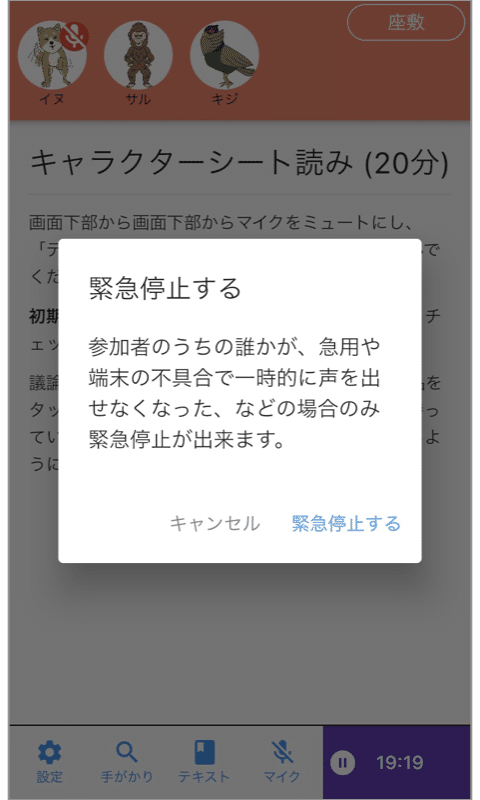
イベントを作成しよう
ウズでは自分でイベントを作成し、他の参加者を募ることができます。ここからは、イベントを作成してから募集開始するまでの流れをみていきます。
シナリオを探す
まずは、「シナリオ」タブからどんなシナリオがあるかを見てみましょう。「初心者におすすめ」「運営イチオシ」などのタグからシナリオを探すことができます。
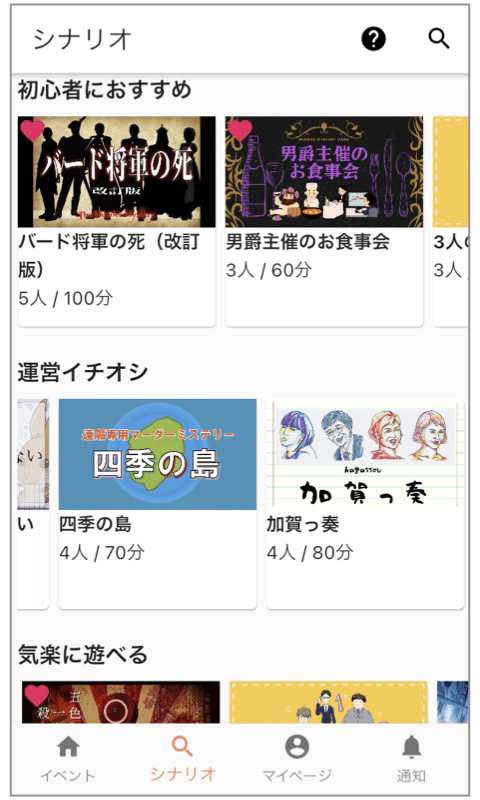
また、画面上部のフィルター機能から、人数・時間でフィルタリングすることができます。
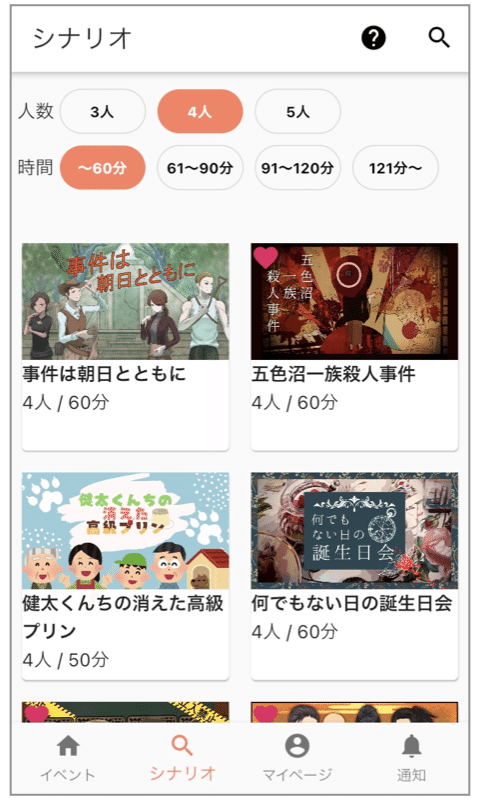
シナリオのカードをタップすると、あらすじや他の人のレビューを確認することができます。
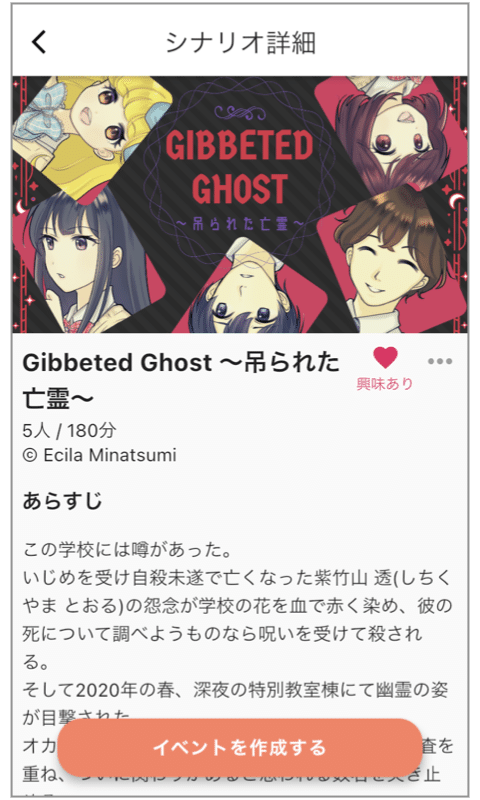
イベントを作成する
どのシナリオで遊ぶかを決めたら、「イベントを作成する」をタップしましょう。
イベントの公開範囲の設定は3つから選べます。
・誰でも参加できる「公開」
・フレンドのみ参加できる「友達限定」
・リンクを知っている人のみ参加できる「限定公開」
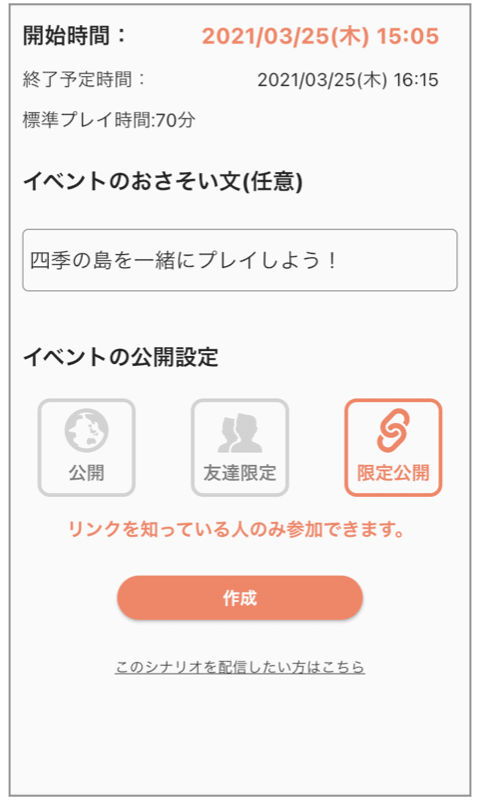
イベントを作成すると「イベント詳細ページ」が表示されます。右下の共有アイコン(四角形から↑が飛び出しているもの)をタップすると、そこからイベント参加用リンクをコピーすることができます。
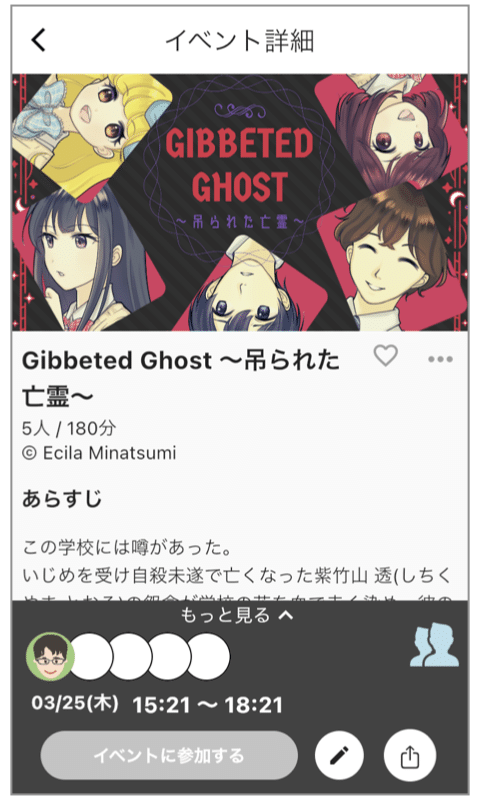
以上です。
その他、何かわからないことがありましたら、アプリ内のお問い合わせフォームよりお問い合わせください!
この記事が気に入ったらサポートをしてみませんか?
